Rumah >Tutorial sistem >Siri Windows >Mengapa permainan win11 ranap dan dimulakan semula? Bagaimana untuk menyelesaikan masalah kemalangan permainan dalam win11
Mengapa permainan win11 ranap dan dimulakan semula? Bagaimana untuk menyelesaikan masalah kemalangan permainan dalam win11
- WBOYWBOYWBOYWBOYWBOYWBOYWBOYWBOYWBOYWBOYWBOYWBOYWBke hadapan
- 2024-02-13 10:09:151472semak imbas
Editor PHP Xigua akan menjawab soalan anda tentang ranap dan mulakan semula permainan Win11. Baru-baru ini, ramai pengguna Win11 telah melaporkan bahawa mereka akan ranap dan dimulakan semula apabila bermain permainan, yang membawa masalah kepada pengalaman permainan. Terdapat banyak sebab untuk ranap permainan, termasuk isu keserasian perkakasan, konflik pemandu, tetapan sistem yang tidak betul, dsb. Sebagai tindak balas kepada masalah ini, kami telah menyediakan beberapa penyelesaian, dengan harapan dapat membantu semua orang menyelesaikan masalah ranap permainan.
Apa yang salah dengan win11 ranap semasa bermain permainan dan dimulakan semula?
Kaedah 1:
1 Mula-mula, kami tekan "win+i" pada papan kekunci untuk membuka tetapan, atau gunakan menu mula untuk membuka "Tetapan".
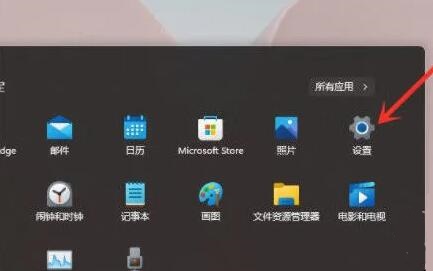
2 Kemudian cari "Perihal" di bahagian bawah.
3 Kemudian klik "Tetapan Sistem Lanjutan" di bawah spesifikasi peranti.
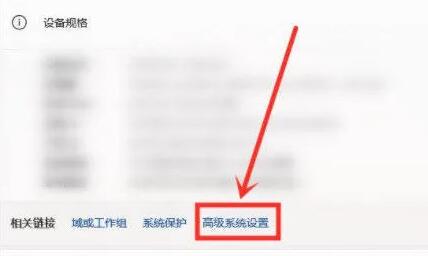
4 Kemudian cari "Tetapan Permulaan dan Pemulihan".
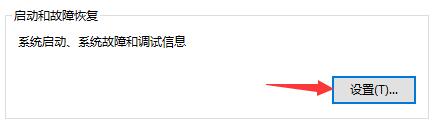
5 Selepas masuk, cari "System Failure" dan nyahtanda "Automatic Restart" di bawah.
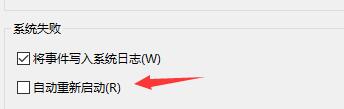
Selain itu, kita juga boleh meningkatkan memori sementara melalui tetapan.

Kaedah 2:
1 Klik menu mula di sudut kiri bawah desktop, cari "Tetapan" dan masukkan.
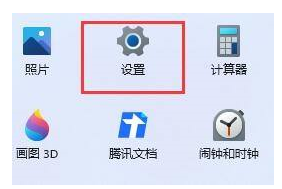
2. Cari tetapan "Paparan".
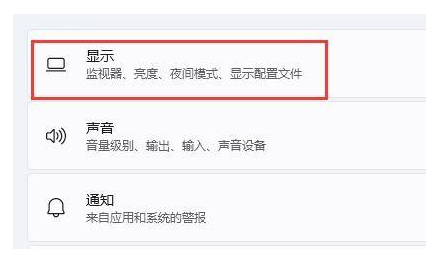
3 Anda boleh melihat "resolusi paparan" kami dalam skala dan susun atur dan mengingatinya.
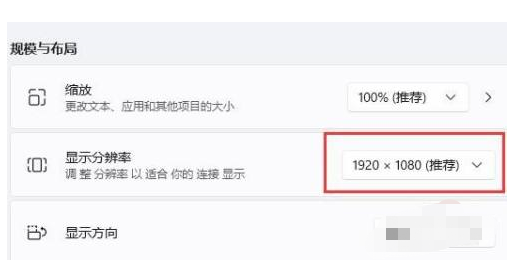
4. Kemudian pergi ke direktori pemasangan permainan dan klik dua kali untuk membuka fail konfigurasi "RA2MD.INI".
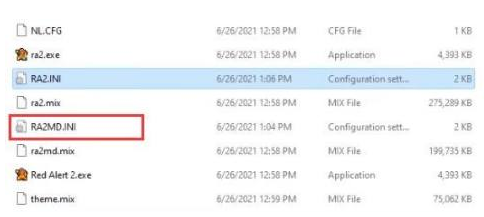
5 Cari "Video" di dalamnya, dan akhirnya tukar sifat di bawah kepada parameter yang sama seperti resolusi paparan yang anda tulis.
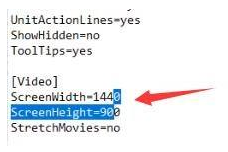
Atas ialah kandungan terperinci Mengapa permainan win11 ranap dan dimulakan semula? Bagaimana untuk menyelesaikan masalah kemalangan permainan dalam win11. Untuk maklumat lanjut, sila ikut artikel berkaitan lain di laman web China PHP!
Artikel berkaitan
Lihat lagi- win11什么时候发布的
- Bagaimana untuk menutup pusat keselamatan win11
- Apakah yang perlu saya lakukan jika penyemak imbas win11 saya menggesa bahawa sambungan ke tapak ini tidak selamat?
- Bagaimana untuk memasang imej ISO dalam sistem Win11
- Tutorial langkah demi langkah tentang cara untuk kembali ke win10 daripada win11

